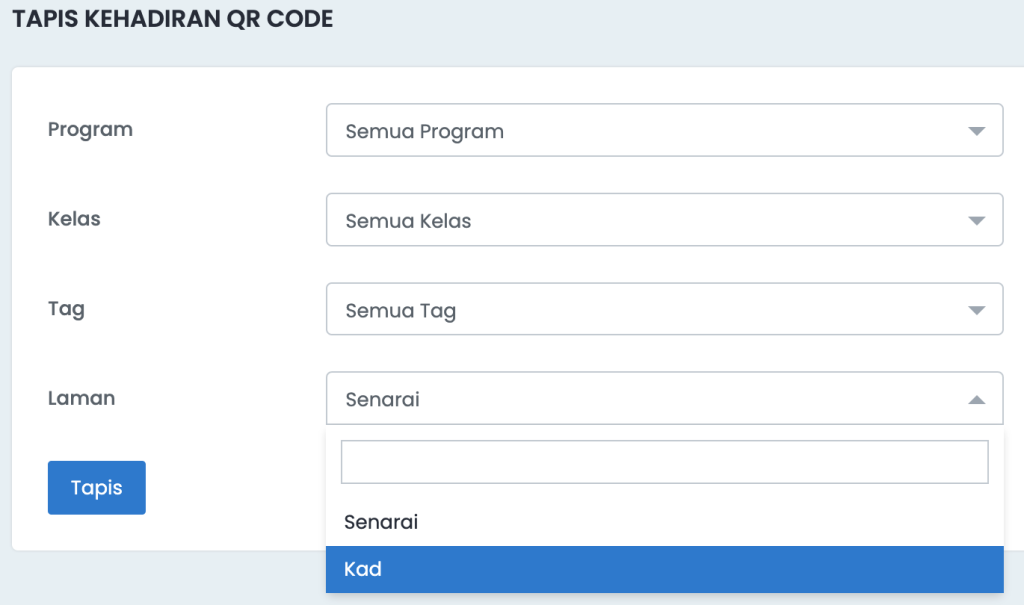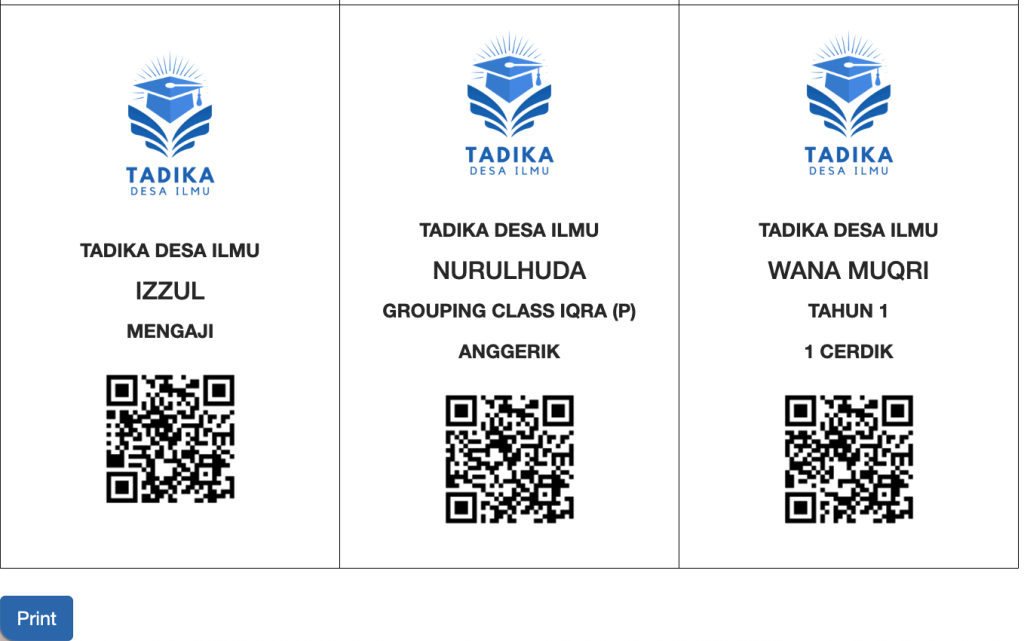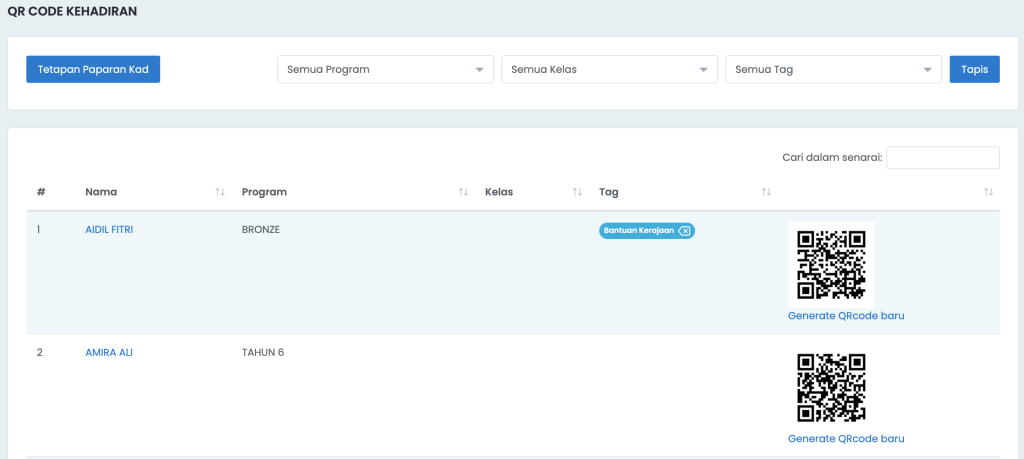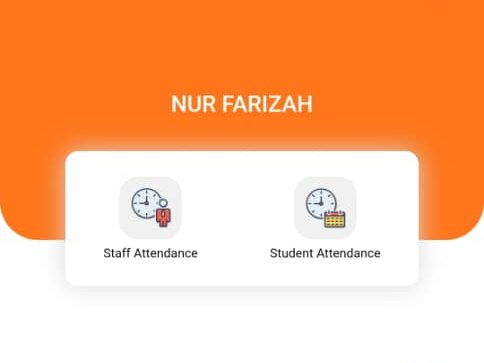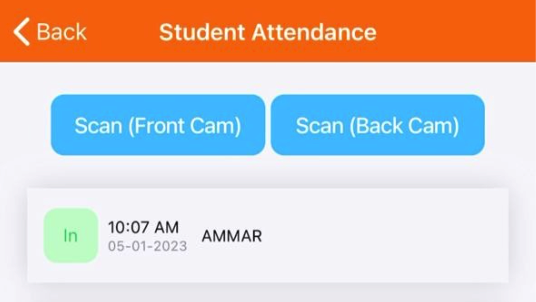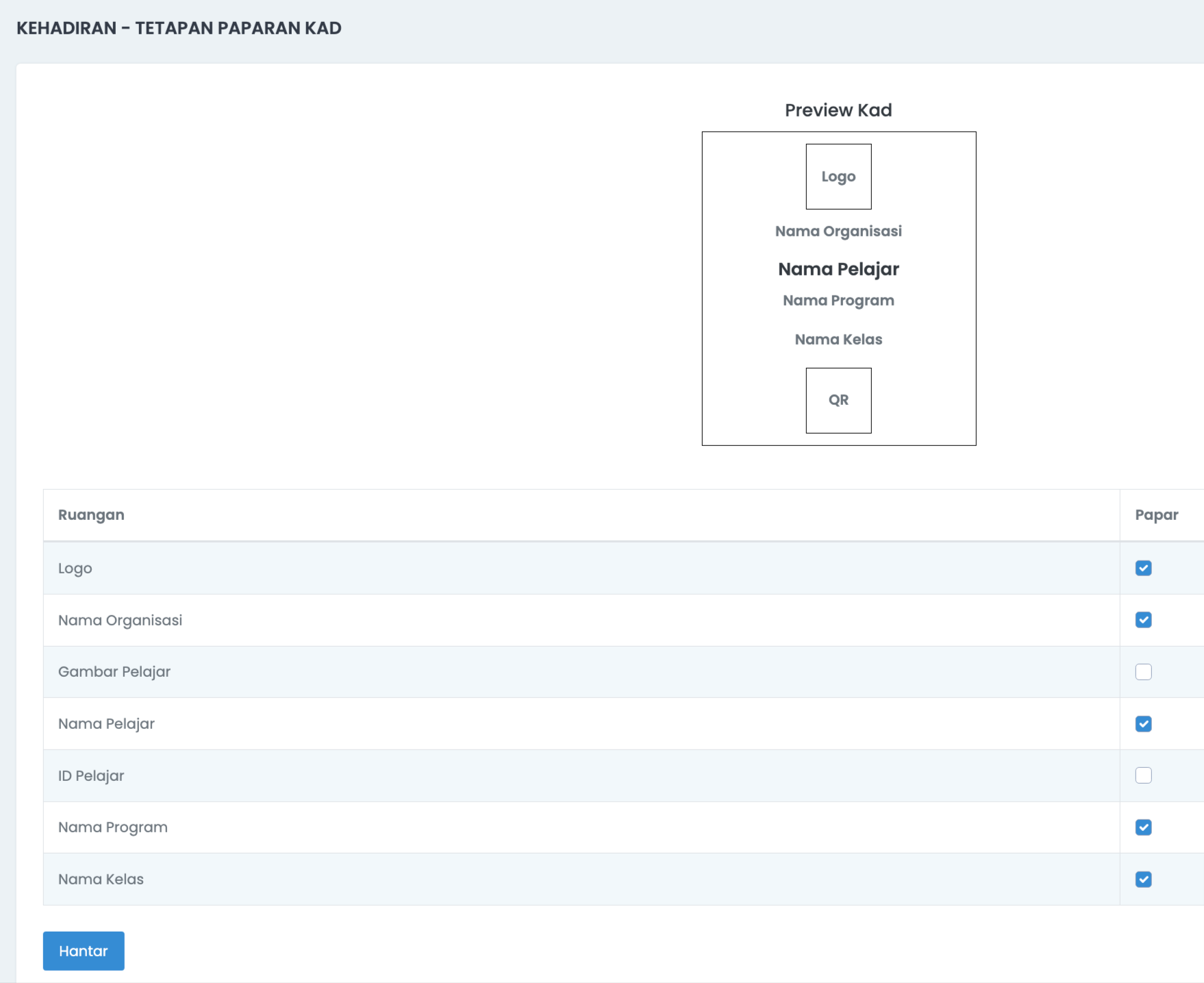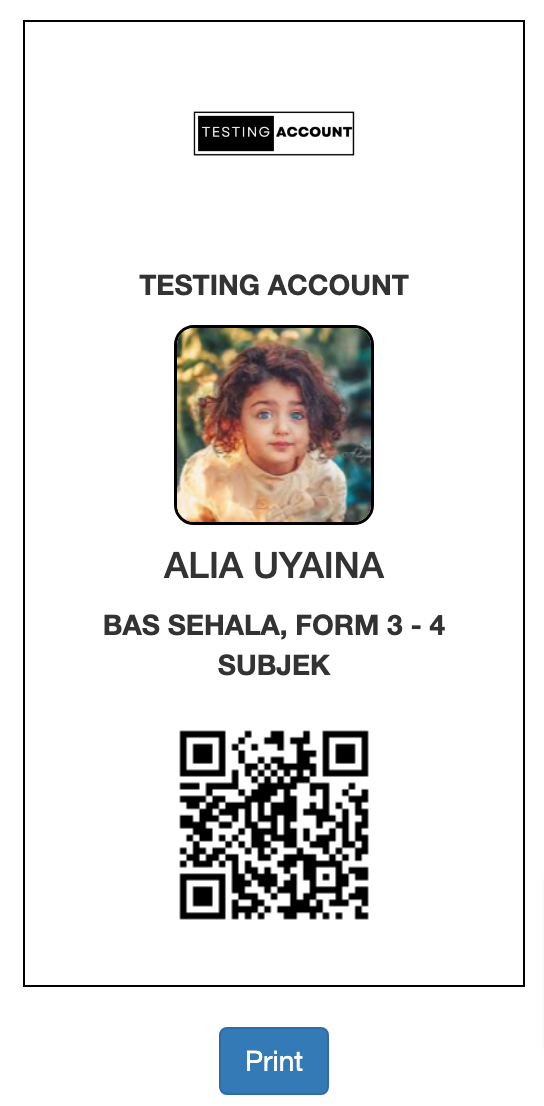Apa itu toyyibPay? 🤔
ToyyibPay ialah platform pembayaran dalam talian yang membolehkan pengguna menerima bayaran dengan mudah melalui FPX, kad debit/kredit, dan e-wallet. Ia sesuai bagi mengurus transaksi secara dalam talian (online) dengan lebih cepat dan selamat.
Integrasi dalam sistem SMAP.my 💻
Dalam sistem SMAP.my, ToyyibPay telah diintegrasikan bagi memudahkan urusan pembayaran oleh pengguna. Melalui integrasi ini, ibu bapa boleh membuat bayaran secara dalam talian (online) dengan lebih mudah dan pantas. Contoh, bayar online untuk invois yuran bulanan pelajar.
Selain itu, resit bayaran akan dijana secara automatik selepas transaksi berjaya, menjadikan proses pembayaran lebih efisien dan teratur.
Perkara Penting Perlu Tahu Sebelum Guna toyyibPay
1. SMAP.my dan toyyibPay adalah 2 entiti BERBEZA
SMAP menyediakan sistem pengurusan institusi. SMAP mempunyai kebolehan berintegrasi dengan toyyibPay untuk menjadikan proses bayaran lebih mudah.
Walaupun pihak teknikal SMAP akan membantu jika ada masalah, ada sesetengah masalah perlu dirujuk terus ke pihak toyyibPay apabila melibatkan akaun toyyibPay, settlement, akaun bank, dan sebagainya.
2. Caj per Transaksi
Pendaftaran toyyibPay adalah percuma. Namun, setiap transaksi yang berjaya akan dikenakan caj sebanyak RM1 sahaja.
Caj ini boleh disetkan untuk ditanggung oleh pihak institusi/organisasi atau ibu bapa.
Contoh caj ditanggung oleh organisasi, jika ibu bapa bayar yuran RM100, hanya RM99 yang akan masuk ke akaun bank organisasi.
Jika ditanggung oleh ibu bapa, mereka perlu bayar RM101 untuk invois berjumlah RM100. RM1 akan diserap oleh pihak toyyibPay dan hanya RM100 dimasukkan ke akaun organisasi.
Bagi organisasi yang ingin tanggung caj transaksi, boleh juga setkan prepaid untuk dapat jumlah kemasukan di bank sama dengan jumlah yang dibayar oleh ibu bapa. Klik rujukan: SINI.
3. Settlement (duit masuk ke akaun organisasi)
Proses settlement toyyibPay ambil masa 1-4 hari bekerja dan TIDAK termasuk hari minggu (Sabtu, Ahad) serta cuti umum.
Contoh, jika ibu bapa buat bayaran pada hari Jumaat, settlement akan mula diproses pada hari Isnin.
Tiada waktu tetap untuk kemasukan settlement, jadi boleh masuk bila-bila masa sama ada pagi, tengahari, petang atau malam.
Cara Mendaftar toyyibPay untuk Kegunaan di sistem SMAP.my
- Klik link ini: https://app.smap.my/toyyib
- Isikan semua ruangan maklumat, terutama sekali pada ruangan berwarna merah (mandatori/wajib).
- User ID dan Password yang perlu disetkan diruangan itu adalah untuk login ke toyyibPay.com.
- Klik bersetuju dengan terma & syarat.
- Klik butang Hantar.
- Selepas pendaftaran berjaya, sila SEMAK EMAIL yang digunakan untuk mendaftar tadi. Pihak toyyibPay akan hantar 1 verification link. Klik link untuk mula aktifkan akaun toyyibPay.
- Selepas akaun anda dah verify, API KEY di menu Tetapan > Pembayaran Online akan diisi secara automatik.
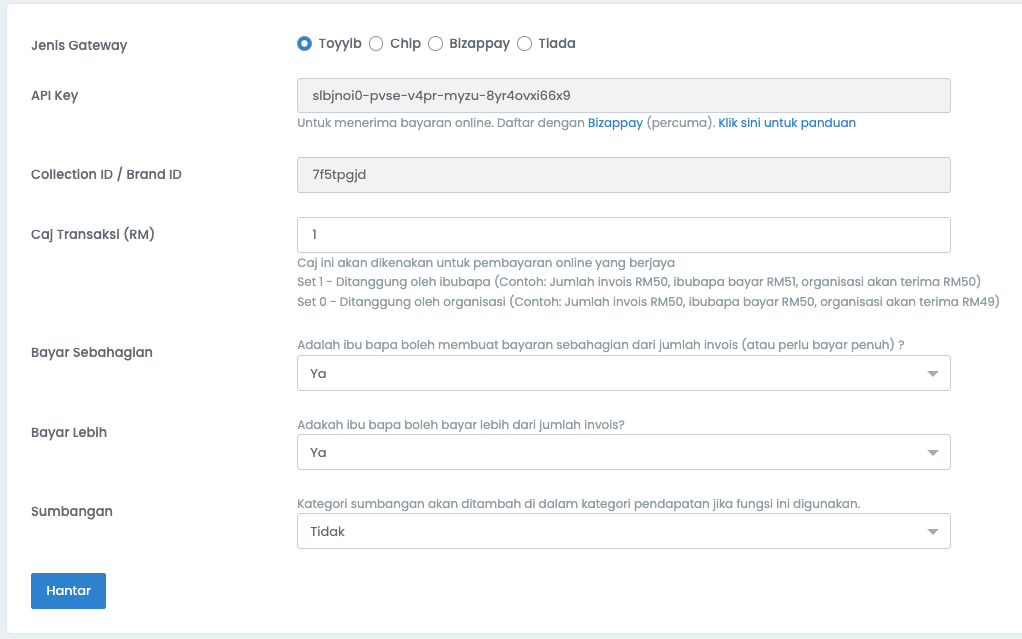
Set Tetapan Pembayaran Online
Selepas dah selesai daftar payment gateway toyyibPay, anda boleh setkan semua tetapan lain di menu Pembayaran Online.
- Caj Transaksi. Set “1” jika ingin ibu bapa tanggung caj ATAU set “0” jika ingin organisasi tanggung caj transaksi RM1.
- Bayar Sebahagian. Jika benarkan ibu bapa bayar sebahagian atau sedikit dahulu daripada jumlah penuh invois, boleh setkan YA. Jika tidak, boleh set sebaliknya.
- Bayar Lebih. Jika benarkan parents buat bayaran lebih (excess) daripada jumlah invois, boleh setkan YA. Sebaliknya, set TIDAK.
- Sumbangan. Jika ingin beri pilihan untuk ibu bapa buat sumbangan semasa mereka bayar invois, boleh setkan YA. Sebaliknya, set TIDAK.
- Klik Hantar untuk simpan.